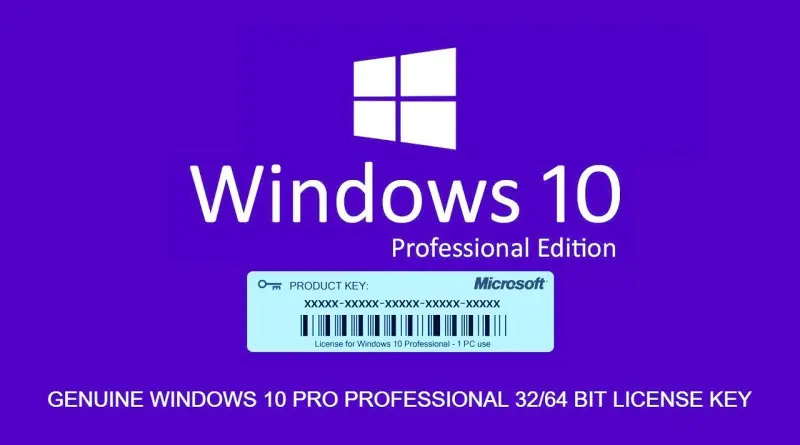Hello! Selamat datang di artikel ini yang akan membahas tentang cara melihat serial number Windows 10. Serial number atau product key Windows 10 sangat penting untuk mengaktifkan sistem operasi ini. Tanpa serial number yang valid, pengguna tidak dapat menggunakan semua fitur Windows 10 secara penuh. Berikut adalah 10 sub judul yang akan membahas secara terperinci tentang cara melihat serial number Windows 10.
1. Penggunaan Command Prompt
Salah satu cara untuk melihat serial number Windows 10 adalah dengan menggunakan Command Prompt. Anda dapat membuka Command Prompt dengan mengklik kanan pada tombol Start dan memilih “Command Prompt” atau “Command Prompt (Admin)”. Kemudian, ketikkan perintah “wmic path softwarelicensingservice get OA3xOriginalProductKey” dan tekan Enter. Serial number Windows 10 akan muncul di jendela Command Prompt.
2. Melalui Registry Editor
Registry Editor adalah alat yang kuat untuk mengakses dan mengubah pengaturan Windows. Untuk melihat serial number Windows 10 melalui Registry Editor, Anda perlu membuka Registry Editor dengan menekan tombol Windows + R, kemudian ketik “regedit” dan tekan Enter. Setelah itu, navigasikan ke kunci registri berikut: HKEY_LOCAL_MACHINE\SOFTWARE\Microsoft\Windows NT\CurrentVersion. Di panel sebelah kanan, cari nilai “DigitalProductId”. Serial number Windows 10 akan terlihat di dalamnya.
3. Menggunakan ProduKey
ProduKey adalah salah satu utilitas gratis yang dapat membantu Anda melihat serial number Windows 10 dan produk Microsoft Office lainnya. Anda dapat mengunduh dan menginstal ProduKey dari situs resmi NirSoft. Setelah diinstal, jalankan program ProduKey, dan serial number Windows 10 akan ditampilkan dalam daftar.
4. Melalui Command Prompt dengan VBScript
Jika Anda lebih nyaman menggunakan skrip VBScript, Anda dapat melihat serial number Windows 10 melalui Command Prompt dengan menggunakan skrip ini:
Copy dan tempel kode berikut ke Notepad:
Set objwmiservice = GetObject("winmgmts:root\cimv2")
Set colitems = objwmiservice.ExecQuery("Select * from SoftwareLicensingService")
For Each objitem in colitems
Wscript.Echo "Serial Number: " & objitem.OA3xOriginalProductKey
Next
Simpan file dengan ekstensi “.vbs” dan jalankan. Serial number Windows 10 akan ditampilkan dalam jendela pop-up.
5. Melalui PowerShell
PowerShell adalah antarmuka baris perintah dan scripting yang kuat untuk Windows. Untuk melihat serial number Windows 10 melalui PowerShell, buka PowerShell dengan hak akses administrator. Kemudian, ketikkan perintah berikut: “powershell “(Get-WmiObject -query ‘select * from SoftwareLicensingService’).OA3xOriginalProductKey””. Serial number Windows 10 akan ditampilkan di layar.
Kelebihan dan Kekurangan
| Kelebihan | Kekurangan |
|---|---|
| 1. Metode yang mudah dilakukan | 1. Membutuhkan akses administrator |
| 2. Bisa dilakukan tanpa perlu mengunduh software tambahan | 2. Tidak semua metode dapat digunakan oleh pengguna pemula |
| 3. Tidak merusak atau mengubah sistem operasi | 3. Ada kemungkinan serial number yang ditampilkan tidak valid |
| 4. Bisa dilakukan dengan cepat | 4. Tidak semua metode dapat menampilkan serial number yang sama |
Alternatif Lain
Selain metode-metode di atas, ada juga alternatif lain untuk melihat serial number Windows 10. Anda dapat menggunakan software pihak ketiga seperti Belarc Advisor, ProduKey, atau ShowKeyPlus. Software-software ini dapat secara otomatis menampilkan serial number Windows 10 yang terpasang di komputer Anda.
FAQ
Q: Apakah serial number Windows 10 dapat digunakan untuk mengaktifkan versi lain dari Windows?
A: Tidak, serial number Windows 10 hanya dapat digunakan untuk mengaktifkan Windows 10.
Q: Apakah serial number Windows 10 dapat digunakan untuk mengaktifkan beberapa komputer?
A: Tergantung pada jenis lisensi yang Anda miliki. Lisensi OEM hanya dapat digunakan untuk mengaktifkan satu komputer, sedangkan lisensi Volume dapat digunakan untuk mengaktifkan beberapa komputer.
Q: Apakah serial number Windows 10 dapat digunakan kembali setelah mengganti hardware komputer?
A: Tergantung pada jenis lisensi yang Anda miliki. Jika Anda memiliki lisensi Retail atau Volume, Anda dapat menggunakan serial number Windows 10 kembali setelah mengganti hardware komputer. Namun, jika Anda memiliki lisensi OEM, serial number hanya dapat digunakan pada komputer yang sama.
Kesimpulan
Melihat serial number Windows 10 sangat penting untuk mengaktifkan sistem operasi ini secara legal. Anda dapat menggunakan Command Prompt, Registry Editor, ProduKey, PowerShell, atau software pihak ketiga untuk melihat serial number Windows 10. Pastikan untuk menggunakan metode yang sesuai dengan tingkat kenyamanan dan pengetahuan Anda. Selalu ingat untuk menjaga kerahasiaan serial number Windows 10 Anda agar tidak disalahgunakan oleh pihak yang tidak bertanggung jawab.
Sekian artikel tentang cara melihat serial number Windows 10. Semoga informasi ini bermanfaat bagi Anda. Jika Anda memiliki pertanyaan atau masukan, jangan ragu untuk meninggalkan komentar di bawah. Terima kasih telah membaca!